
Der PHP-Editor Xigua stellt Ihnen vor, wie Sie die letzte Seitenschleife in Adobe Acrobat Pro9 einrichten. Wenn wir Adobe Acrobat Pro9 zum Lesen von Dokumenten verwenden, müssen wir manchmal die letzte Seite des Dokuments in einer Schleife durchlaufen, um den Inhalt schnell anzuzeigen und zu überprüfen. Als Nächstes stellen wir Ihnen die Einrichtung in Adobe Acrobat Pro9 im Detail vor, damit Sie diese praktische Fertigkeit problemlos erlernen können.
Öffnen Sie zunächst eine Adobe Acrobat Pro9-Softwareoberfläche.

Klicken Sie im Menü von Adobe Acrobat Pro9 auf das Menü Bearbeiten.

Nachdem Sie auf das Bearbeitungsmenü geklickt haben, wird die als „Einstellungen“ ausgewählte Menüoption der nächsten Ebene angezeigt.
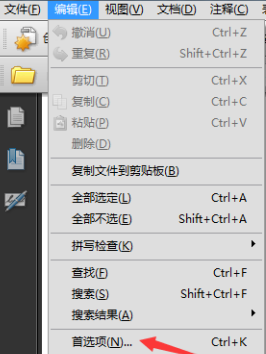
Klicken Sie in einem daraufhin angezeigten Einstellungsfenster auf die Option „Vollbild“.
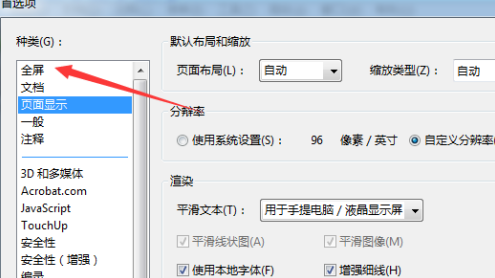
Nachdem Sie auf die Option „Vollbild“ geklickt haben, aktivieren Sie die Option „Schleife nach letzter Seite“.
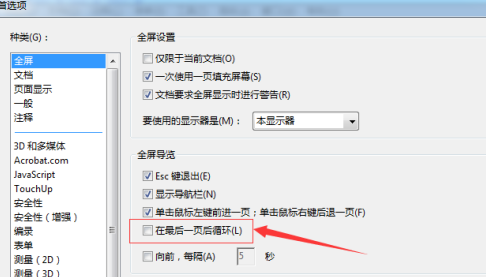
Nachdem Sie die Option „Schleife auf letzter Seite“ aktiviert haben, klicken Sie auf „OK“, um die Einstellungen zu speichern.
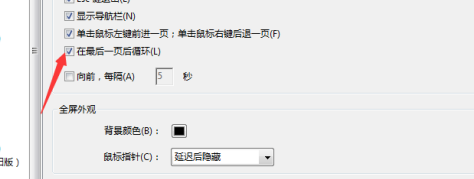
Das obige ist der detaillierte Inhalt vonSo richten Sie die letzte Seitenschleife in Adobe Acrobat Pro9 ein - So richten Sie die letzte Seitenschleife in Adobe Acrobat Pro9 ein. Für weitere Informationen folgen Sie bitte anderen verwandten Artikeln auf der PHP chinesischen Website!




